除了使用电脑一段时间后便休息一下外,控制好电脑屏幕的亮度也有助于保护用户的眼睛。不过,需要注意的是,部分Win7电脑会自动调节屏幕亮度!那么,该怎么关闭这一功能呢?不清楚具体操作的朋友,可以参考小编分享的教程。
方法步骤
打开设备,进入计算机管理窗口;
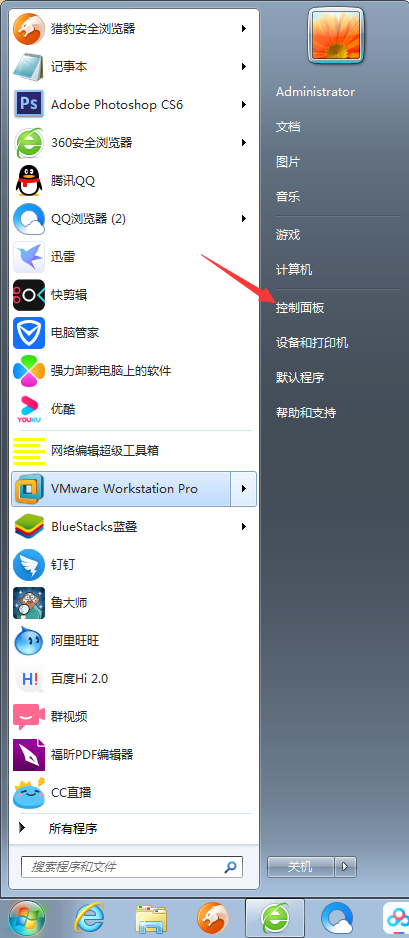
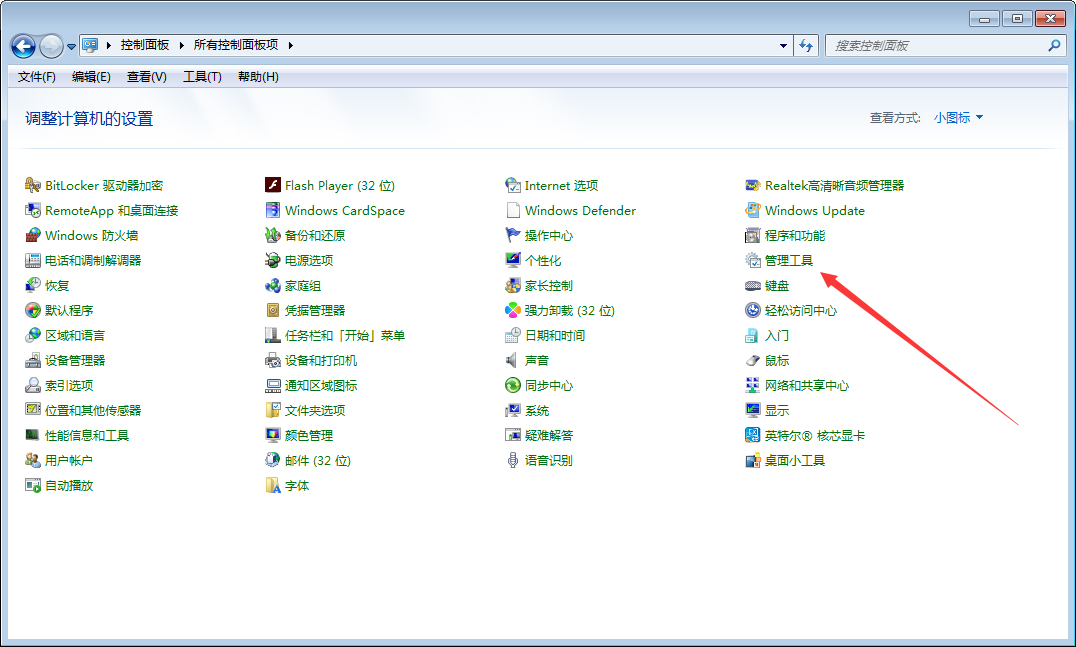
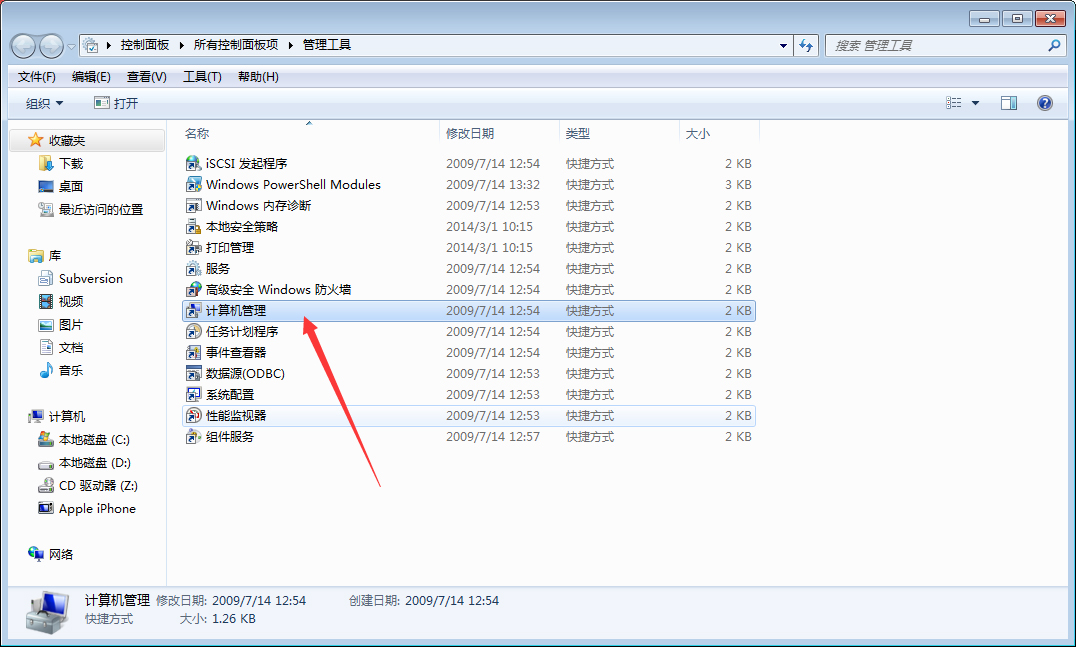
在左侧边栏展开“服务和应用程序--服务”;
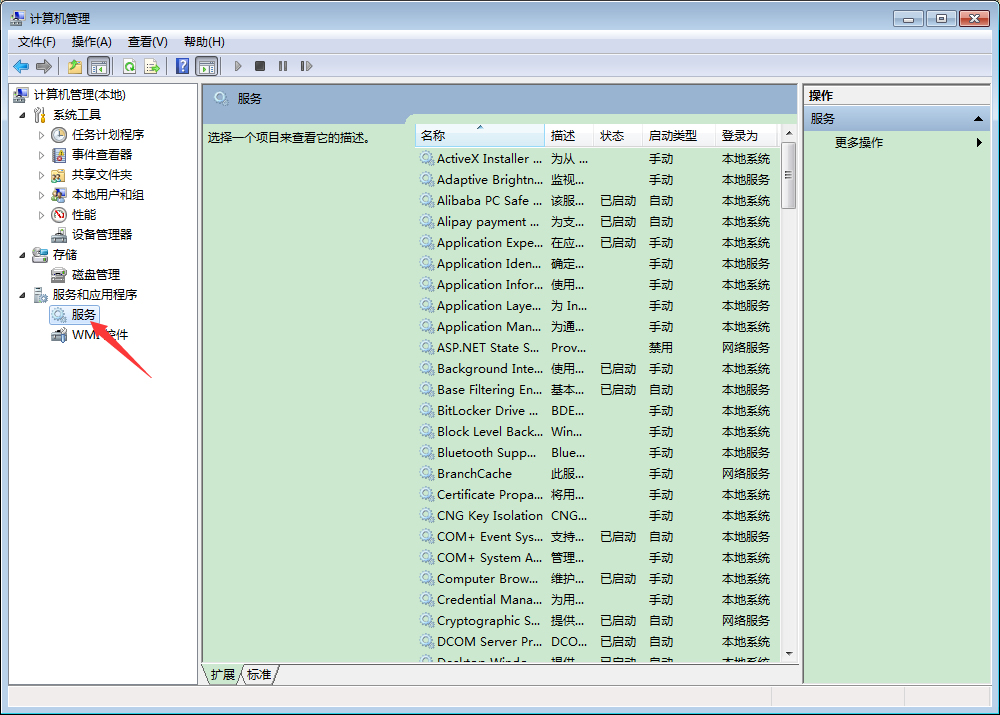
最后,在右侧窗口找到“Sensor Monitoring Service”服务,便将其设置为“禁用”即可。
怎么关闭电脑的自动调节亮度的功能??
一、首先,打开win10电脑系统,在电脑桌面上空白处选择鼠标右键,在右键菜单中选择“个性化”,点击打开。
二、然后,在窗口中选择“屏幕保护程序”,点击打开。
三、然后,在窗口点击“更改电源设置”,点击打开。
四、然后,在窗口中选择“更改计划设置”,点击打开。
五、然后,在窗口中选择“更改高级电源设置”,点击打开。
六、最后,在对话框中将“启动自适应亮”都设置为关闭,即可关闭电脑的自动调节亮度的功能,问题解决。
亮度自动调节怎么关闭
屏幕亮度自动调节关闭的方法:
工具/原料:电脑、Win 10系统。
1、首先我们需要点击电脑左下角的开始菜单选项。
2、然后在弹出的窗口左侧点击设置图标,这样就打开了Windows设置对话框。
3、在对话框的左上方找到“系统”选项并点击。
4、然后在系统界面的最左侧一排点击“显示”,这样就能在右侧对应页面看到“亮度和颜色”选项了。
5、这一项下面的“当光线变化时自动调节亮度”默认是勾选状态,我们通过上方的亮度滚动条调节到合适的位置,然后取消勾选即可。
